Vous pourriez remarquer que lorsque vous téléchargez une grande image sur votre site WordPress, le fichier aura probablement «-scaled.jpg» à la fin du nom du fichier. Cela se produit parce que WordPress redimensionne automatiquement les grandes images pour accélérer la vitesse de votre site. WordPress 5.3 a introduit la redimensionnement des images pour les grandes images de plus de 2560 pixels sur le côté le plus long.
Cela signifie que si vous téléchargez une image de 5000 pixels sur 3000 pixels, elle sera réduite à 2560 pixels sur 1536 pixels. C’est idéal pour la plupart des sites, surtout pour les utilisateurs qui téléchargent de gros fichiers et qui ne sont peut-être pas conscients de la taille du fichier. Étant donné que la plupart des utilisateurs visitant votre site n’auront pas besoin de voir des fichiers image aussi grands, le fait que WordPress définisse la taille maximale contribue à améliorer les performances.
Si vous lisez ce message, vous voudrez probablement désactiver le redimensionnement automatique des grandes images dans WordPress.
Voyons comment désactiver le redimensionnement des images pour les grandes images dans WordPress :
Table des matières:
Comment désactiver la mise à l’échelle des images dans WordPress avec PHP
Pour ajouter ce petit morceau de code à votre site WordPress, vous pouvez utiliser le plugin Code Snippets ou l’ajouter au fichier function.php de votre site. Ce morceau de code indiquera à WordPress de désactiver sa fonction de redimensionnement automatique via le filtre big_image_size_threshold.
<?php // Disable WordPress' automatic image scaling feature add_filter( 'big_image_size_threshold', '__return_false' );
Après avoir ajouté ce petit morceau de code à votre site, WordPress ne réduira plus la taille des grandes images. Veuillez noter que cela n’aura d’effet que pour les futures téléchargements et non pour les téléchargements précédents.
Augmentez la limite de redimensionnement des images WordPress avec PHP
Si vous souhaitez simplement augmenter la limite de redimensionnement de 2560 pixels à une résolution plus élevée, vous pouvez utiliser ce petit morceau de code. Dans l’exemple ci-dessous, je l’ai réglé sur 4000 pixels, mais vous pouvez changer 4000 en n’importe quelle valeur dont votre site a besoin.
<?php
// Increase the image resize threshold to 4000px on the longest edge
function smartwp_big_image_size_threshold( $threshold ) {
return 4000;
}
add_filter( 'big_image_size_threshold', 'smartwp_big_image_size_threshold', 999, 1);
C’est une excellente option si vous savez exactement quelle résolution les images de votre site doivent avoir.
Comment désactiver le redimensionnement des images dans WordPress avec un plugin
Pas familier avec PHP ? Pas de problème ! Vous pouvez utiliser le plugin “Disable ‘BIG Image’ Threshold“. Ce plugin ajoute essentiellement le morceau de code ci-dessus pour désactiver le redimensionnement des grandes images.
Merci d’avoir lu notre guide sur la désactivation de la fonction de redimensionnement de WordPress. Si vous avez des questions sur le développement WordPress, faites-le nous savoir dans les commentaires ci-dessous.

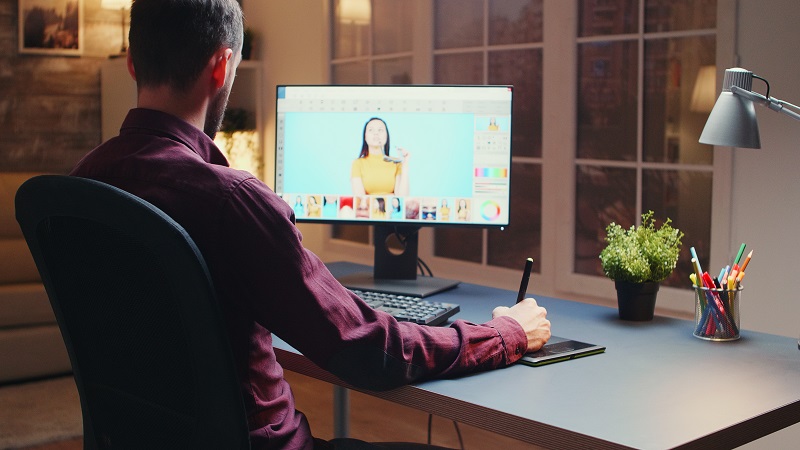




Bonjour,
Je vous propose la création d’un nouveau logo pour votre entreprise, votre produit ou votre activité.
Top-Freelance, vous propose différentes prestations de qualité, au service de la communication de votre entreprise.
Pour en savoir plus, si aucun engagement de votre part, visitez notre site.
A bientôt
Stéphane
Merci Beaucoup Stéphane.
Nous allons vous contacter bientôt.
Merci